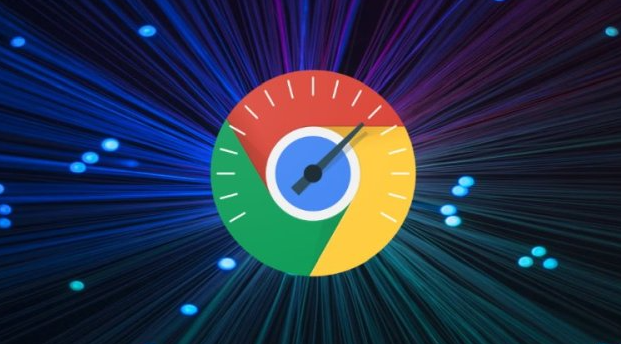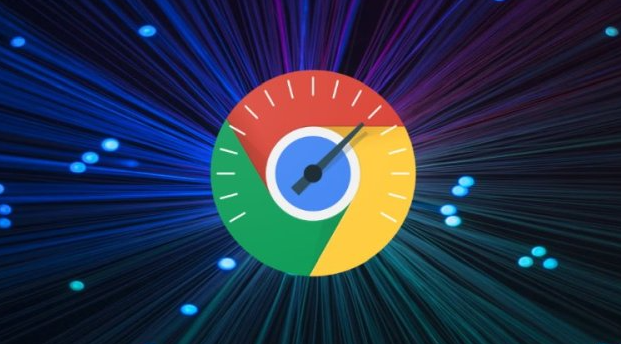
以下是针对“谷歌浏览器网页加载慢排查及优化方法教程”的具体教程内容:
检查缓存堆积情况。点击浏览器右上角三个点图标,选择“更多工具”中的“清除浏览数据”。勾选缓存的图片、文件等临时存储项后执行清理操作,删除长期积累的冗余数据以释放空间。完成后重启浏览器使设置生效。
管理扩展程序运行状态。进入Chrome
应用商店或通过地址栏输入chrome://extensions/访问已安装插件列表。逐一测试禁用近期添加的功能模块,观察加载速度变化。对于非必需的扩展建议彻底移除,减少后台资源占用。
调整硬件加速配置。打开设置菜单滚动至底部展开高级选项,在系统板块找到“使用硬件加速(如果可用)”开关并将其关闭。若显卡性能较弱,此操作可避免因GPU渲染异常导致的延迟问题。同时访问chrome://flags页面搜索gpu相关参数,将“GPU rasterization”和“Accelerated 2D canvas”两项均设为禁用状态。
优化DNS解析效率。进入网络连接设置界面修改当前使用的DNS
服务器地址为公共节点如阿里云提供的223.5.5.5与223.6.6.6。保存更改后重启路由设备确保新配置生效,提升域名转换速度缩短响应时间。
限制代理服务干扰。查看浏览器代理设置是否处于开启状态,如有启用则暂时关闭该功能测试直接连接效果。部分第三方代理工具可能造成额外跳转损耗,影响直连速率表现。
更新浏览器至最新版本。通过帮助菜单下的关于Chrome选项检查更新,安装最新版程序获取性能改进补丁。开发团队定期修复已知瓶颈问题并优化底层算法逻辑。
压缩图片加载质量。在设置中找到网站权限管理区域,降低自动下载的图片
分辨率上限值。适当牺牲视觉清晰度换取更快的传输速度,尤其适用于内容密集型网页场景。
监控内存使用状况。
打开任务管理器观察Chrome进程的资源消耗情况,若持续占据过高比例可尝试关闭其他无关标签页。保持合理内存余量有助于维持稳定渲染效率,避免频繁交换导致卡顿现象。
通过上述步骤逐步排查和处理,通常可以有效解决谷歌浏览器网页加载慢的问题。每次修改设置后建议立即测试效果,确保新的配置能够按预期工作。